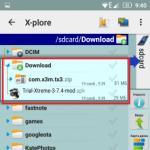Instaliranje aplikacija na androidu je prilično jednostavno, u većini slučajeva ne morate ni na koji način flešovati ili krpiti svoj uređaj! Kako bismo pomogli korisnicima početnicima i ne samo, predstavljamo vam priručnik "kako instalirati igre i programe na Android", kao i "kako instalirati igre sa keš memorijom na Android".
1. Priprema, prva stvar koju treba da uradite:
- Idite na "Postavke" - u odjeljku "Lično" odaberite "Sigurnost" - u odjeljku "Administracija uređaja" označite "Nepoznati izvori"!
! Napomena: Android je isti za sve, ali svaki proizvođač iz nekog razloga može promijeniti smještaj određenih funkcija u izborniku postavki, tako da je vaš zadatak pronaći nešto slično "Nepoznatim izvorima" i označiti kućicu!
2. Sada idemo na preuzimanje potrebnih datoteka:
- Postoje APK instalacioni fajlovi, kao i keš fajlovi, to su dodatni fajlovi za neke igre i programe! U nastavku ću opisati kako sve ovo instalirati, prvo ćemo shvatiti kako odabrati odgovarajuće datoteke za vaš uređaj.
- Za neke aplikacije u blokovima verzija na našoj web stranici, prikazuju se sljedeće oznake:
- Adreno, PowerVR, Mali, Tegra, Tegra 2, Tegra 3 i drugi tegra su vrste video akceleratora. Morate odabrati datoteke prema video akceleratoru vašeg uređaja (pogledajte tačku 2.1). Ako nema oznaka, keš je isti za sve!
- Tu je i @root oznaka - aplikacije koje će raditi samo na uređajima sa super korisničkim pravima. Šta su root prava i kako ih dobiti
2.1 Šta je SKLADISTE izabrati? Odredite vrstu procesora u vašem uređaju:
- Opcija 1. Na našoj web stranici PDALIFE.info na adresi .
Opcija 2. Nakon registracije na trenutnoj stranici, idite na "Moj račun" - "Postavke" i u polju "Gadgeti" odaberite i dodajte svoje uređaje. Nakon toga, vaši uređaji sa tipovima video akceleratora koji su naznačeni pored njih će biti prikazani na vašoj ličnoj stranici i na stranici aplikacije.
Opcija 3. Koristite program - Za Broadcom procesore - isprobajte keš memoriju od Adreno
Za Vivante procesore - keš iz Malija bi trebao biti prikladan
3. APK instalacija na Android:
- Ako su datoteke preuzete na računar, povežite uređaj pomoću USB kabla, sačekajte da se uređaj prepozna kao fleš disk (za neke ćete možda morati da potvrdite vezu na uređaju). Zatim kopirajte preuzetu datoteku u mapu koja vam odgovara.
- Ako ste datoteku preuzeli direktno na uređaj, preskočite prethodni pasus.
- Zatim pokrenite upravitelj datoteka. Standardno ili preporučujemo instalaciju "ES Explorera".
- Pronalazimo preuzetu datoteku i kliknemo na nju, započinjemo instalaciju, slijedimo upute, na kraju kliknemo spremno!
- Ako igra ne zahtijeva dodatne keš datoteke, tada na listi vaših aplikacija nalazimo igru i pokrećemo je!
3.1 Instaliranje igara sa keš memorijom na Android:
- Ako postoji keš memorija za igru ili aplikaciju, preuzmite je na PC ili direktno na pametni telefon.
- Odabiremo preuzetu keš memoriju i raspakujemo je pomoću WinRAR programa za arhiviranje za PC ili ES Explorer za Android, ili bilo kojeg drugog arhivatora koji vam odgovara.
- Uvjerite se da rezultirajuća mapa iz arhive ne ponavlja točno ime arhive, ako se iznenada ponovi, onda vam je potrebna mapa unutra.
- Postavljamo fasciklu sa keš memorijom duž putanje naznačene na stranici sa igrom (u sivom bloku iznad veza).
- Zatim instalirajte apk, kao što je gore opisano.
- Prije Androida 5.0, sve keš memorije se nalaze na UGRAĐENOJ memorijskoj kartici!!! NE izmjenjivi microSD! Počevši od Androida 5.0 i novijih, u postavkama uređaja može biti moguće dodijeliti eksternu memorijsku karticu (microSD) kao glavnu ili je kombinirati, a zatim je možete postaviti na microSD
- /Android/data/ i /gameloft/games/ - keš memorije postavljene duž ovih putanja mogu se preuzeti putem aplikacije putem wi-fi, ili mobilnog interneta. Također, od verzije do verzije nije potrebno preuzimati nove keš memorije, sva potrebna aplikacija će se sama preuzeti.
- /Android/obb/ - preuzmite keš memorije u ovu fasciklu samo sa sajta, prilikom ažuriranja verzije ponovo preuzmite novu keš memoriju.
4. Glavne greške i najčešća pitanja:
Pitanje: Šta su Root prava i kako ih dobiti?
Odgovor: Ovo je korisnik sa naprednim pravima pristupa, kao što je Administrator na Windows računaru. Root prava se mogu dobiti flešovanjem uređaja ili putem posebnih programa. Idemo na našu web stranicu PDALIFE.info u katalogu pametnih telefona i tableta, pronalazimo naš uređaj kroz pretragu, ako postoji firmver za njega, tada ćete vidjeti odgovarajuću karticu "Firmware" u njoj ćete pronaći upute za dobivanje root-a prava i uputstva za firmver. Na primjer: uputstva za firmver za Samsung G9208 Galaxy S6
Pitanje: Hoće li raditi na mom uređaju?
Odgovor: Pogledajte oznake i da li je vaš uređaj podržan na Google Play-u ili ne. Ne možemo znati hoće li vam to raditi ili ne, a može potrajati dugo čekanje na odgovor korisnika sa istim uređajem! Molimo objavite rezultat!
Pitanje: Upisuje sintaksičku grešku, šta da radim?
Odgovor: Vaša verzija Androida je niža od potrebne. Ako je moguće, ažurirajte svoj uređaj na novu verziju Androida.
Pitanje: Nemam data ili obb folder, šta da radim?
Odgovor: Kreirajte ga!
Pitanje: Zašto ne vidi keš memoriju?, postavio sam sve kako je napisano.
Pitanje: Ispravno sam postavio keš memoriju, ali traži od mene da preuzmem XXX MB, zašto?
Odgovor: Keš memorija se ne nalazi na ugrađenoj memoriji telefona, već na microSD kartici. Ne podržava svaka igra postavljanje keša na eksterni disk. Izuzetak su neki kineski uređaji i neki Fly modeli, kod ovih pametnih telefona/tableta, kada je spojena microSD kartica, eksterna kartica se zamjenjuje ugrađenom...
Odgovor 2: Pokrenite igru i vidite koji folder i gdje će se kreirati, trebao bi biti sličan folderu iz keš arhive, premjestite fajlove iz foldera u arhivi u mapu koju je kreirala igra.
Odgovor 3: Folder iz arhive se mora raspakovati u trenutni folder, a ne u folder sa imenom arhive (prilikom raspakivanja preko WinRAR-a)
Pitanje: Postavio sam keš ispravno, ali traži od mene da preuzmem x MB, zašto?
Odgovor: Ako je broj MB približno jednak MB keš memorije preuzete sa stranice, onda ovo nije preuzimanje, već potpuno preuzimanje! Odnosno, keš memorija nije ispravno locirana, pročitajte prethodno pitanje / odgovor!
Pitanje: Imam malo ugrađene memorije, šta da radim?
Odgovor: Flash root prava i koristite program, na primjer:.
Odgovor 2: Pogledajte u postavkama pametnog telefona, neki proizvođači i uređaji na Androidu 5.0 i novijim mogu vam dozvoliti da dodijelite vanjsku memorijsku karticu kao glavnu.
PS: Kulturno komunicirajte, ne koristite riječi samo od velikih slova i znakova interpunkcije u velikim količinama! U suprotnom, vaš komentar može biti obrisan!
Video uputstvo:
Pored same .apk instalacione datoteke, imaju i keš memoriju. Keš memorija je sastavni dio mnogih android igara, sadrži multimedijalne datoteke i skripte bez kojih igra neće raditi. Mnogi početnici pametnih telefona i tableta ne znaju kako pravilno instalirati igre s keš memorijom, a vidjevši u opisu igre da joj je potrebna keš memorija, uplaše se i ne preuzimaju željenu igru. Dozvolite mi da vas provedem kroz proces instalacije korak po korak i shvatit ćete da u tome nema ništa komplicirano, a nakon što instalirate android igru iz keša prema uputama, takve ćete igre instalirati zatvorenih očiju. Pogledajmo instalaciju koristeći igru kao primjer.
Dakle, prije svega, idemo na Postavke svog uređaja, odaberite Sigurnost i označite polje pored Nepoznati izvori:
Da bismo instalirali igre, potreban nam je bilo koji upravitelj datoteka, ali preporučujem da ga koristite, jer je po mom mišljenju najpogodniji, preuzmite ga i instalirajte. Sada preuzimamo igru i keš memoriju za nju, ako je preuzmete putem svog mobilnog uređaja, tada će se sve datoteke koje su nam potrebne nalaziti ili u memoriji uređaja ili na memorijskoj kartici u mapi Preuzimanja. Ako ste preuzeli preko računara, onda povezujemo naš uređaj sa računarom preko usb kabla, ako imate memorijsku karticu u svom uređaju, idite na nju, pronađite isti folder Preuzimanja i kopirajte preuzetu igru i keširajte tamo, ako nema memorijske kartice, onda je spuštamo u memoriju uređaja u mapu Preuzimanja.
Učitali smo sve potrebne fajlove, sada pokrećemo prethodno instalirani X-plore File Manager fajl menadžer i malo ga konfigurišemo. Ima dva panela, lijevi i desni. U lijevom panelu nalazimo mapu Downloads u koju su bačeni fajlovi igre (kliknite na nju biće naši fajlovi za instalaciju):

S desne strane - idite na MEMORIJA UREĐAJA (interna memorija), tamo pronađite Android folder, kliknite na njega i vidite dvije mape podataka i obb (ako odjednom nema obb foldera, samo ga kreirajte) sada kliknite na obb folder tako da se ističe:

Trebalo bi ispasti kao na snimku ekrana: na lijevoj ploči nalazi se mapa Preuzimanja sa fajlovima igara, i na desnoj strani namjenski obb folder:

Prvo instalirajte keš memoriju, na lijevoj strani kliknite na arhivu s kešom, otvorit će se arhiva i tamo će biti mapa koja nam je potrebna, kliknite na kvačicu tako da postane aktivna, odnosno crvena:

Sada kliknite na dugme za kopiranje:

Pojavit će se prozor u kojem trebate potvrditi proces kopiranja, na istom mjestu možemo se uvjeriti da je putanja ispravna:
Istovremeno, za glomazne programe prvo se preuzima sama aplikacija, a pri prvom pokretanju predlaže se preuzimanje takozvane keš memorije. Ovo su resursi potrebni za posao. U pravilu, grafika, video, zvuk, skripte. Keš memorija zauzima pristojnu količinu, može doseći nekoliko stotina megabajta, pa čak i nekoliko gigabajta.
Proces instaliranja igre s keš memorijom razlikuje se od instaliranja aplikacija sa Play Marketa.
PAŽNJA. Prilikom preuzimanja programa obratite pažnju da odgovaraju vašoj verziji OS-a. Zvanični Play Market to automatski detektuje i jednostavno ne nudi one koje ne odgovaraju vašem gadgetu. Na resursima trećih strana, ovo ćete morati sami pratiti.
Neke aplikacije i igre rade samo na telefonima s root-om, što znači da su im potrebne root privilegije za pokretanje. To se radi putem firmvera gadgeta ili posebnih programa. Ako nemate root, nemojte preuzimati aplikacije koje zahtijevaju root.
Instalacija
Nakon što pripremite gadget za instalaciju, možete započeti preuzimanje igre na svoj uređaj:

BITAN. U operativnom sistemu interna memorija se naziva SdCard. I izmjenjive memorijske kartice extSdCard. Ne podržavaju sve aplikacije instalaciju na prenosivim medijima. Provjerite ovu tačku prije preuzimanja.
Dakle, nakon što obrišete keš memoriju, na vašem uređaju bi se duž putanje SdCard / Android / Obb trebala pojaviti mapa s ID-om igre u kojoj će se nalaziti datoteka s ekstenzijom obb.
SAVJET. Ponekad je predmemorija priložena instalateru ne u obliku arhive, već odmah u obb datoteci. U ovom slučaju, za ispravan rad, morate baciti keš memoriju u mapu koju ste kreirali.
- Uzmi ID programa:
- Idite na web lokaciju Play Store.
- Pronađite aplikaciju koju želite po imenu.
- Kopirajte adresu stranice sa igrom u uređivač teksta.
- U ovoj adresi, iza "id =" i biće ime koje nam treba.
- Kopirajte ga u međuspremnik i kreirajte fasciklu sa istim imenom u odjeljku Android.
- Zapišite obb datoteku u ovaj folder.
Moguće greške
Unatoč činjenici da su upute za instaliranje bilo koje igre s keš memorijom na Android sistemu vrlo jednostavne, ponekad se javljaju greške:
- Igra ne vidi keš memoriju. Ovo se dešava ako:
- Kopirali ste ga na izmjenjivu karticu, a aplikacija to ne podržava.
- Prilikom raspakivanja niste raspakovali u trenutni folder, već sa imenom. Dakle, imate jedan dodatni nivo direktorija.
- Možda pogrešan put. Ako stranica na kojoj ste preuzeli program nema upute za instalacijsku stazu, pokrenite aplikaciju i pogledajte da li se pojavljuje nova mapa sa sličnim imenom. Ako jeste, kopirajte keš datoteku u nju.
- Kada se pokrene, aplikacija traži preuzimanje dodatnih podataka. Razlog je opet isti, keš je instaliran na pogrešan način.
- Nema dovoljno interne memorije. U tom slučaju, instalirajte apk i odaberite lokaciju "SD kartica" u postavkama aplikacija. Ali ova opcija nije dostupna na svim uređajima.
Ovo je instrukcija kako možete samostalno besplatno instalirati keš memoriju za bilo koju igru na Android sistemu. Kopiramo sa interneta na računar, spustimo ga u odgovarajuću fasciklu na tabletu ili pametnom telefonu i možete da igrate. Ako ste naišli na probleme sa takvom instalacijom, opišite ih u komentarima da li ste to uspjeli riješiti i kako.
Pored same .apk instalacione datoteke, imaju i keš memoriju. Keš memorija je sastavni dio mnogih android igara, sadrži multimedijalne datoteke i skripte bez kojih igra neće raditi. Mnogi početnici pametnih telefona i tableta ne znaju kako pravilno instalirati igre s keš memorijom, a vidjevši u opisu igre da joj je potrebna keš memorija, uplaše se i ne preuzimaju željenu igru. Dozvolite mi da vas provedem kroz proces instalacije korak po korak i shvatit ćete da u tome nema ništa komplicirano, a nakon što instalirate android igru iz keša prema uputama, takve ćete igre instalirati zatvorenih očiju. Pogledajmo instalaciju na primjeru igre.
Dakle, prije svega, idemo na Postavke svog uređaja, odaberite Sigurnost i označite polje pored Nepoznati izvori:
Da bismo instalirali igre, potreban nam je bilo koji upravitelj datoteka, ali preporučujem da ga koristite, jer je po mom mišljenju najpogodniji, preuzmite ga i instalirajte. Sada preuzimamo igru i keš memoriju za nju, ako preuzmete putem svog mobilnog uređaja, tada će se sve datoteke koje su nam potrebne nalaziti ili u memoriji uređaja ili na memorijskoj kartici u mapi Preuzimanja. Ako ste preuzeli preko računara, onda povezujemo naš uređaj sa računarom preko usb kabla, ako imate memorijsku karticu u svom uređaju, idite na nju, pronađite isti folder Preuzimanja i kopirajte preuzetu igru i keširajte tamo, ako nema memorijske kartice, onda je spuštamo u memoriju uređaja u mapu Preuzimanja.
Učitali smo sve potrebne fajlove, sada pokrećemo prethodno instalirani X-plore File Manager fajl menadžer i malo ga konfigurišemo. Ima dva panela, lijevi i desni. U lijevom panelu nalazimo mapu Downloads u koju su bačeni fajlovi igre (kliknite na nju biće naši fajlovi za instalaciju):

S desne strane - idite na MEMORIJA UREĐAJA (interna memorija), tamo pronađite Android folder, kliknite na njega i vidite dvije mape podataka i obb (ako odjednom nema obb foldera, samo ga kreirajte) sada kliknite na obb folder tako da se ističe:

Trebalo bi ispasti kao na snimku ekrana: na lijevoj ploči nalazi se mapa Preuzimanja sa fajlovima igara, i na desnoj strani namjenski obb folder:

Prvo instalirajte keš memoriju, na lijevoj strani kliknite na arhivu s kešom, otvorit će se arhiva i tamo će biti mapa koja nam je potrebna, kliknite na kvačicu tako da postane aktivna, odnosno crvena:

Sada kliknite na dugme za kopiranje:

Pojavit će se prozor u kojem trebate potvrditi proces kopiranja, na istom mjestu možemo se uvjeriti da je putanja ispravna:
Instaliranje igre s keš memorijom ili aplikacije na Androidu je prilično jednostavno, samo trebate znati osnovne principe koje ćemo vam opisati u članku. Možda čak nećete morati da flešujete ili krpite svoj Android telefon ili tablet. Da bismo vam olakšali razumevanje, prikazaćemo vizuelni primer instaliranja igre Stay Alight sa slikama, kako biste lakše razumeli gde da postavite keš memoriju. Također ćemo dati kratku instrukciju: "Kako instalirati igru s keš memorijom na android"
Uputstvo: "Kako instalirati igru i program sa keš memorijom na Android."
1 . Glavna stvar za početak prije instaliranja keša:
Idemo na gadžet u fasciklu "Postavke", idi "privatno", kliknite na "Sigurnost", zatim u kategoriji "Administracija uređaja" stavite znak plus ispred "Nepoznat izvor".
Ovaj korak je veoma važan. Vrijedi napomenuti da neki proizvođači telefona mogu promijeniti lokaciju i naziv funkcija na vlastiti zahtjev. U ovom slučaju, sami ćete morati potražiti u postavkama parametar sličan "Nepoznatim izvorima" i staviti znak plus ispred.
2. Preuzmite potrebne fajlove:
Datoteke za instalaciju aplikacija, koje se nazivaju i "cache datoteke" i "apk datoteke", dodatak su nekim aplikacijama. Reći ćemo vam kako ih instalirati malo kasnije, prvo ih moramo ispravno odabrati za naš uređaj.
Za neke igre sa keš memorijom postoje strogi zahtjevi za parametre uređaja.
Model procesora ARM7 ili ARM6, znači koji tip procesora je pogodan za ovu "apk" datoteku.
- Neke aplikacije zahtijevaju ROOT prava. Da saznate više o tome kako ih dobiti, idite na.
Igre sa dobrom grafikom zahtevaju telefon ili tablet sa velikim ekranom i HD podrškom.
3 . Razmotrite proces instaliranja igre s keš memorijom:
Ako ste datoteku preuzeli direktno na svoj gadget, pređite na sljedeći korak. Za one koji su preuzeli aplikaciju na računar, potrebno je da prenesete datoteku na svoj telefon pomoću USB kabla, u bilo koju fasciklu.
Raspakujte datoteku pomoću poznatih programa. Za PC to je WinRAR, za Android ES File Explorer.

Raspakovani folder se postavlja na trenutnu putanju. U primjeru koristimo ES File Explorer upravitelj datoteka. Pritisnite i držite dugme "Više", u prozoru koji se pojavi kliknite "Razpakiraj u", odaberite "Trenutna putanja". Kada navedete takvu putanju, datoteka će se raspakovati na isto mjesto gdje ste stavili arhivu.


U fascikli u koju ste prvobitno stavili arhivu, obično fasciklu Preuzimanja, automatski se kreira raspakovani keš folder. Kopirajte ga u međuspremnik, dugme "zavesa" bi trebalo da se pojavi na levoj strani ekrana, to znači da postoje fajlovi u međuspremniku.


Nakon što smo kopirali izvorni fajl, vraćamo se u korijen naše SD kartice, otvaramo folder "Android", zatim folder "obb"




Postavili smo sve keš fajlove na pravo mesto, nastavite sa instalacijom "apk-a".
Instalacija apk-a na android:
Pokrećemo upravitelj datoteka. Ako ga nema, morate instalirati, na primjer, "Trashbox.ru". Samsung ga ima kao zadanu aplikaciju pod nazivom "Moji fajlovi".
Tražimo preuzetu datoteku, kliknite na nju. Nakon što započnete instalaciju, slijedite upute instalatera.
Ako ste sve uradili kako treba, nakon završetka instalacije igra bi se trebala pojaviti na listi aplikacija.
Često postoje situacije kada se igra ne može pokrenuti. U takvim slučajevima, ponovo provjerite da li ste ispravno naveli putanju. Ako nakon provjere i dalje ne možete uključiti igru ili se od vas traži da preuzmete još neke datoteke, preuzmite ih putem mobilnog interneta ili Wi-Fi mreže. U nekim slučajevima, prilikom pokretanja igre, potrebna je verifikacija. Tokom ovog procesa, jedinstvene datoteke se preuzimaju na android umjesto starih, bez njih nećete moći pokrenuti igru.
Kada izbrišete igru, zapamtite da se "kech" ne briše uvijek sa aplikacijom. U tom slučaju morate ručno izbrisati sve datoteke. Da bismo to učinili, pronađemo mapu u kojoj je igra instalirana, izaberemo sav sadržaj i potpuno ga izbrišemo. Dakle, ne zasipate svoj android neradnim fajlovima. U skladu s tim, radit će mnogo brže i manje će se zagrijavati.
Omogućava vam da sačuvate video i muziku direktno sa društvene mreže VKontakte. Zahvaljujući tome, slušanje vaših omiljenih melodija biće moguće čak i bez pristupa internetu. Mnogi korisnici žele znati gdje je pohranjena Kate Mobile keš memorija kako bi, po želji, mogli pristupiti onome što su slušali ili gledali iz memorije svog mobilnog uređaja.
Keširanje muzike
Muzika i video zapisi pohranjeni u keš memoriji će uštedjeti promet za one kojima je stalo. Osim toga, druge postavke će vam pomoći da minimizirate troškove internetskog prometa, na primjer, možete postaviti nizak kvalitet za video.
Da biste konfigurirali Kate Mobile keš memoriju, morate otići na " Postavke". Ovdje trebate kliknuti na kategoriju " Službeno Korisnik će vidjeti parametre koji se mogu mijenjati. Ako kliknete na " Audio folder”, biće prikazana putanja na kojoj će muzika biti sačuvana. Možete ga promijeniti u bilo koji drugi, ali konačnu mapu ćete morati unijeti ručno.
U " Video folder» je video sadržaj koji se gleda u aplikaciji. Po defaultu, direktorij se nalazi u dokumentima memorije uređaja, koji se nalaze duž putanje /.Kate/video_cache. Naziv foldera možete promijeniti po želji. Da biste to učinili, unesite adresu i kliknite na dugme uredu.

Čišćenje
Keš memorija Kate Mobile zauzima slobodan prostor u memoriji vašeg mobilnog uređaja. Brisanje podataka sačuvanih u aplikaciji će ih izbrisati. Zasebno, možete izbrisati sve preuzete slike koje su pohranjene na microSD (ako je kartica dostupna). Tu je i stavka "Obriši predmemoriju podataka".
Svi podaci koje nekako preuzimamo sa interneta pohranjuju se u keš pretraživača. Ovo se radi kako se ne bi svaki put skidali podaci sa web stranice, već radi brzine preuzimanja i uštede u prometu preuzimate samo one informacije koje su se promijenile od posljednje posjete stranici. Nema izuzetka za video zapise sa globalne mreže. Kako dobiti video iz keša preglednika - to se može učiniti na dva načina - idite u mapu keša i tamo pronađite željenu video datoteku ili koristite poseban softver.
Kako preuzeti video iz keša pretraživača
Opcija 1 - traženje datoteke ručno
Da biste to učinili, morate znati gdje svaki od pretraživača privremeno pohranjuje informacije s web stranica.
- Google chrome:
Idite na sljedeću stazu: C:\Users\"Username"\AppData\Local\Google\Chrome\User Data\Cache. Ako ne vidite fasciklu AppData, potrebno je da omogućite prikaz skrivenih datoteka i fascikli (Kontrolna tabla - Opcije fascikle - Prikaz - Prikaži skrivene datoteke i fascikle). 
Pronađite datoteku koja vam je potrebna i otvorite je desnom tipkom miša i "Otvori sa". 
— Opera:
Keš memorija ovog pretraživača se nalazi ovdje: "C:\Users\"Korisničko ime"\AppData\Local\Opera Software\Opera Stable\Media Cache". 
Alternativna opcija- upišite u adresnu traku: about:cache, odaberite željeni format datoteke i kliknite na "Pregled svih".
- Mozilla Firefox:
U adresnu traku unesite about:cache - U odeljku "Disk" je naznačena putanja do fascikle keša. Ako kliknete na vezu "List Cache Entries", sadržaj keša će se otvoriti u prozoru pretraživača.
Opcija 2 - koristite specijalizovani softver
Za pomoć u raščlanjivanju keša, program "VideoCacheView" je vrlo pogodan. Sortirajte datoteke po imenu (Filename) ili prema sadržaju (Content Type). 
Kliknite desnim tasterom miša na željeni fajl i izaberite "Reprodukuj fajl kao..." 
Odaberite plejer i pogledajte video.